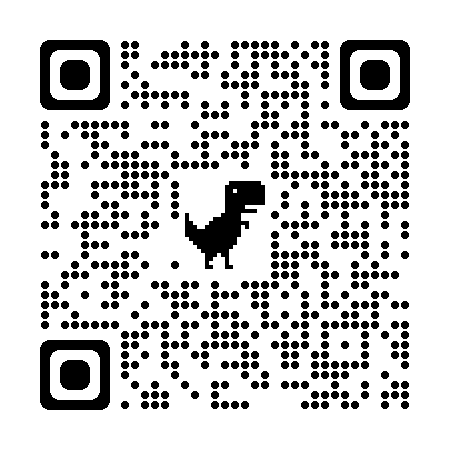在很多博客、论坛,包括Github Pages(参见这篇文章) 里都有大量运用到一种叫做Markdown的文本语言。不管你是在创建自己的网站、写文章,一般平台都需要写Markdown。如果你想学习Markdown,你算是来对地方了!
0. Markdown 是什么?
Markdown是一种轻量级标记语言,创始人为约翰·格鲁伯(英语:John Gruber)。
它允许人们使用易读易写的纯文本格式编写文档,然后转换成有效的XHTML(或者HTML)文档。这种语言吸收了很多在电子邮件中已有的纯文本标记的特性。
由于Markdown的轻量化、易读易写特性,并且对于图片,图表、数学式都有支持,目前许多网站都广泛使用Markdown来撰写帮助文档或是用于论坛上发表消息。如GitHub、OpenStreetMap、SourceForge、简书等,甚至还能被使用来撰写电子书。
(摘自百度百科)
注:一个好的编辑器是学习的基础。如果你坚持WYSIWYG(所见即所得),这里推荐开源项目MarkText。官网:https://github.com/marktext/marktext/。当然你也可以用VSCode或者(付费,虽然超好)Typora。
1. 文章标题&小标题
1.1 像HTML一样写标题
在HTML里,标题分六级:
1 | <h1>This is an H1</h1> |
相对应的,Markdown标题也分六级。
1 | # This is an H1 |
就像你看到的那样,每层标题就是几个 #。
1.2 Markdown专属标题
不过,在Markdown中表示标题也可以用一种特殊的方式。
1 | This is an H1 |
不过它本身只支持2种标题,即大、小标题。
2. 文字样式语法
在Markdown中,文字可以是斜体、粗体、粗斜体,删除线,下划线。
2.1 基本样式
斜体用一个
*包围,就像*这是斜体*,显示出来就是 这是斜体粗体用两个
*包围,就像**这是粗体**,显示出来就是 这是粗体粗斜体用三个
*包围,就像***这是粗斜体***,显示出来就是 这是粗斜体(本质上它其实就是粗体包住了斜体,所以 你交学费 了吗)
删除线用两个
~包围,就像~~这是删除线~~,显示出来就是这是删除线@mention:GFM中的一种“点名”的方式,其他时候基本没用。
2.1.1 引用块
想要突出显示你引用了某段话?可以使用引用段落!
这就是一个简单的引用了!你可以在这里面使用 其他
的语法。它的语法是:
引用以一个右尖括号开始。一般情况下,我们在多行引用时,会在每一行的开头加一个符号,但如果你懒……
1 | > Lorem ipsum dolor sit amet, consectetur adipisicing elit, sed do eiusmod |
可以变为:
1 | > Lorem ipsum dolor sit amet, consectetur adipisicing elit, sed do eiusmod |
想要嵌套引用,直接多加一个符号!
嵌套引用中!
1 | > Lorem ipsum... |
2.2 某些来自HTML的样式
由于
Markdown可以直接转换成HTML(在百科里说过了),所以有很多HTML标签都可以在Markdown中使用。比如说,<u><kbd><script>(当然也不是所有标签都受支持,得看编译器) 。如果可能,他们会直接被插入生成的HTML文件中。
2.2.1 瞎划线(下划线)
下划线是用HTML实现的,在HTML里下划线是<u>,所以语法就是<u>这是下划线</u>,显示出来就是这是下划线。
2.2.2 颜色
如果 你 需要给文字调 颜色 ,可以用 <font> 标签,语法为
1 | <font color=red> Some text </font> |
这个<font>标签接收一个参数color。你可以把它设为一些常见的颜色,比如
| 颜色 | 效果 |
|---|---|
<font color=Red> |
Red |
<font color=Yellow> |
Yellow |
<font color=Blue> |
Blue |
<font color=Green> |
Green |
<font color=Gold> |
Gold |
<font color=Grey> |
Grey |
<font color=Purple> |
Purple |
<font color=Azure> |
Azure |
<font color=GreenYellow> |
GreenYellow |
如果你还想要其他的颜色,你可以访问 https://www.w3school.com.cn/tags/html_ref_colornames.asp 来研究更多颜色~
另外,这其实是一个过时了的HTML 标签。所以,我想,还是要避免使用吧。如果可行,可以试试行内CSS,即:
1 | <p style="color: red;">Hello World</p> |
2.2.3 按键??
听说过<kbd>吗?(好奇)我猜你肯定知道!啊啊,不知道???我教你!选中那个<kbd>,然后按住Ctrl+C,选中别处,Ctrl+V!这就是<kbd>了,它表示一种快捷键方式。语法就是:
1 | <kbd>Ctrl+Shift+L</kbd> |
2.3 脚注
这是一个脚注 1 。脚注的语法是:
1 | TextTextText [^name] TextTextText |
这个脚注一般用数字表示。当然它还有更高级的功能,见下:
3. 链接与图片
3.1 链接
文章中的“链接”指“超链接”。 这是一个超链接实例 ,它指向我的主页。
链接的语法为
1 | [Name](Link) |
想要直接显示这个链接而不显示代替名?可以这样做:
1 | <https://example.com> |
显示出来就是:https://example.com
想要在一处集中显示所有链接?可以这样使用脚注来替代!
1 | [Example](example) |
当然我不太习惯用这个。
3.2 图片
图片的语法和链接很相似,只是在[Name](Place) 之前加上一个 ! (都是英文标点),如
1 |  |
“替代名”不是必要的,它会被解析为img标签的alt属性。在方括号[Pull Shark]中的内容在有些编译器下会作为一种标题被显示在渲染的图片下面。e.g.

当然一些高级一些的属性(如居中)还是用HTML做出来的!(不知道为什么Hexo会自动居中)
4. 列表
在Markdown中,列表分两种:有序的,和无序的。
4.1 有序列表
有序列表,就像
1 | 1. 第一个元素 |
在Markdown中,直接打 1. 就会出现一个有序列表。当然, i. a. 甚至不从头开始也可以:
1 | a. #1 |
当然这还是取决于你用的编译器啦!
4.2 无序列表
无序列表的原理和有序列表一样,不过不以 1. 打头,而是:
1 | - 第一种方式 |
1 | + 第二种方式 |
1 | * 第三种方式 |
显示出来都是
- 无序列表
- 无序列表
怎么样,够简单吧……
4.3 To do list
通过无序列表我们还可以创建一个任务表(To do list),如下:
- No.1
- No.2
- No.3
语法如下:
1 | - [x] No.1 |
其中 [x] 表示“已完成”,[ ] 表示“未完成”。可能Hexo有的时候渲染不出来这个,大家可以移步原文件查看!
4.4 合并列表
你可以把多种列表嵌套起来。如:
Hello World!
这是一个列表……
里面还有一个列表!
的确是可以嵌套的!
还是原来那个列表~
可以同样嵌套无序列表
等等等等
[x] 还可以更改列表类型啊!
[ ] 怎么样?
就是这样啦!
5. 文档里的小“零件”
5.1 分割线
分割线这个东东在文章分节这个功能上还是非常的实用的。你可以这样创建一条:
1 | --- |
正如你看到的那样啦!
5.2 强制换行的几种方式
在Markdown里面如果你不进行所谓强制换行,那么连续的段落就会被自动连接在一起。这个时候,HTML大兄就会来打杂:
1 | <br /> |
直接把它放在某一行的结尾,这两行就会自动拆分。如果你嫌麻烦…那么在想要换行的地方(行尾)加两个空格就可以……我也是没法展示了,这个不够直观。
5.3 符号的转义(escaping)
什么,这么简单的Markdown都需要转义?好吧,我承认,这还真的要!如果你仔细回想一下(或者预知一下未来,看下面的代码块)你就会发现,我们在处理文字样式的时候我们使用了各种符号,现整理如下:
| 符号 | 意义 | 符号 | 意义 | |
|---|---|---|---|---|
\ |
反斜杠(转义本身) | `` | 反引号(代码块) | |
* |
星号(加粗,斜体,无序列表等) | _ |
下划线(加粗,斜体等) | |
() |
小括号(链接,图片) | [] |
中括号(链接,图片) | |
~ |
波浪号(下标,删除线) | $ |
美元(某些情况下,LaTex) |
|
# |
井号(标题) | + |
加号(无序列表) | |
- |
减号(无序列表) | . |
点号(有序列表) | |
@ |
@号(GFM中,@mention) |
`\ | ` | 竖线(表格) |
< |
左尖括号(HTML) |
> |
右尖括号(HTML) |
那么,如何转义呢?只需要在需要转义的字符前面添加反斜杠就可以啦!比如,*这段文字其实不是斜体*!
代码如下:
1 | \*这段文字其实不是斜体!\* |
5.4 没什么用的注释
1 | <!-- 这就是个注释了,我甚至不想讲… --> |
对对,这就是个HTML注释而已。99.8%的情况下这个东东没有用,但如果…嗯好吧其实也不是一点作用都没有,如Markdown文档中的定位(比如你每天靠GitHub Actions生成点什么)或者Hexo文章的节选会使用<!-- More -->。
6. 激动人心!代码块
是不是等它好久了… 行了也见了这么多行内代码块了,我怎么能不介绍一下呢。
行内代码块,只需将代码块内的内容用 ````包围起来就可以了。如,
1 | `hello, world!` |
至于长篇的“大”代码块,有两种方法:
在“代码块”前缩进4格,直到代码结束;
使用下面这种方式:
1 2 3 |
``` Here is some code. ``` |
想要指定语法并获得高亮技能?看到下面那个python没有!
1 2 3 4 5 6 |
```python def hello(): print("Hello, world!") hello(): ``` |
1 | def hello(): |
7. 表格来了
需要在自己的文档中直观地表示数据?可以尝试列一个表格!Here we go~
7.1 基本表格
| 第一列 | 第二列 | 第三列 | |
|---|---|---|---|
| 第一行 | 数据1 | 数据2 | 数据3 |
光看这个表可能还真猜不出来它的语法是什么……但其实如果我真的写出来却会觉得这种语法也很直观!(不觉得那些竖线很像网格线吗)
1 | ||第一列|第二列|第三列| |
所以,每两个|之间是一格,5个|就是4格。没有限制最多多少行或多少列,且不要求每行格数相同!只是我这里渲染不出来……
7.2 每列的居中、靠右
什么,还有这种功能?好吧,我们只需要一条特殊“控制行”:
1 | | | 第一列 | 第二列 | 第三列 | |
| 第一列 | 第二列 | 第三列 | |
|---|---|---|---|
| 第一行 | 靠左 | 居中 | 靠右 |
到这里,你已经学完了基础的Markdown语法!想要学习Markdown中更高级的图表功能?敬请期待下一篇教程!
注释
以下是注释内容:
1. 你学废了吗? ↩
THE END感谢您的阅读~